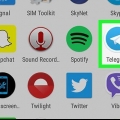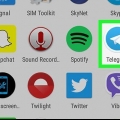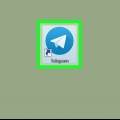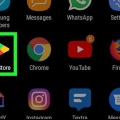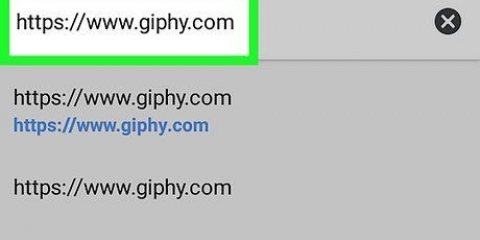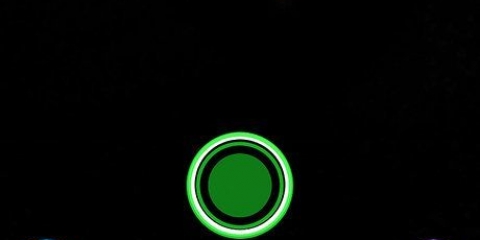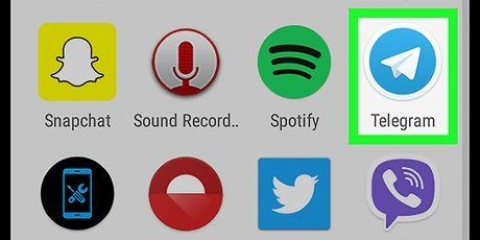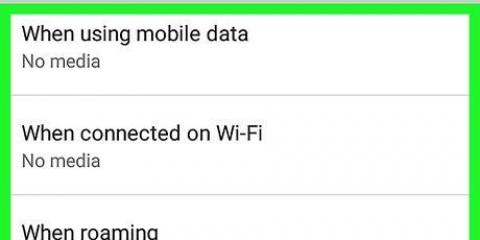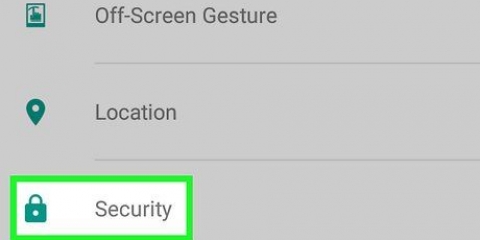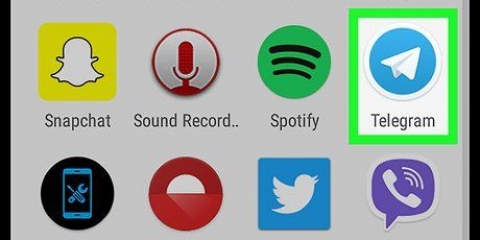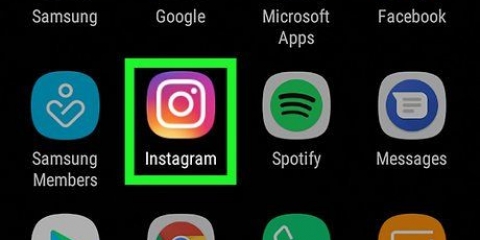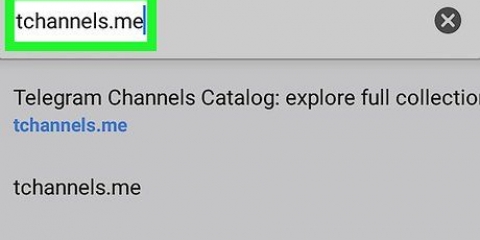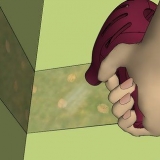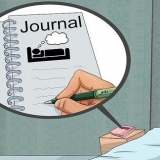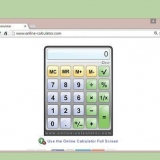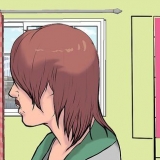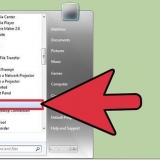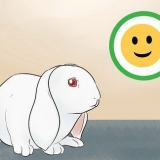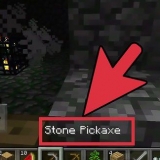Salva video su telegram su android
Questo tutorial ti insegnerà come scaricare video da una chat di Telegram sul tuo telefono o tablet Android.
Passi
Metodo 1 di 2: salva un video

1. Apri Telegram sul tuo Android. Questo è il cerchio blu con dentro un aeroplano di carta bianca. Di solito puoi trovarlo nella schermata iniziale o nel cassetto delle app.

2. Tocca la chat che contiene il video.

3. Tocca la freccia nel video. Questo è un cerchio blu con una freccia bianca rivolta verso il basso. Il video verrà ora scaricato nella posizione di download predefinita sul tuo Android.
Metodo 2 di 2: imposta il download automatico dei video

1. Apri Telegram sul tuo Android. Questo è il cerchio blu con dentro un aeroplano di carta bianca. Di solito puoi trovarlo nella schermata iniziale o nel cassetto delle app.

2. Tocca☰. È nell`angolo in alto a sinistra dello schermo.

3. ToccaImpostazioni. Questo è in fondo al menu.

4. Scorri verso il basso e toccaDati e archiviazione. È sotto l`intestazione "Impostazioni".

5. ToccaQuando connesso al Wi-Fi. Apparirà un elenco di opzioni.

6. Seleziona la casella accanto a "Video. Ciò garantisce che i video nei messaggi vengano scaricati automaticamente sul tuo telefono o tablet quando sei connesso al Wi-Fi.

7. ToccaSalva. Le modifiche sono state applicate immediatamente.
Articoli sull'argomento "Salva video su telegram su android"
Condividi sui social network:
Simile
Popolare